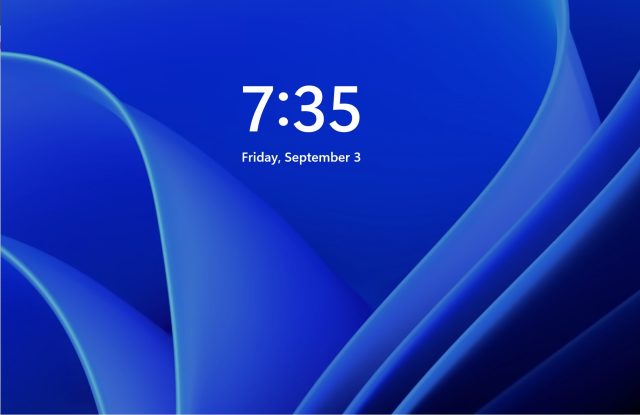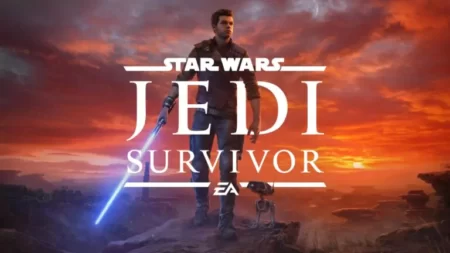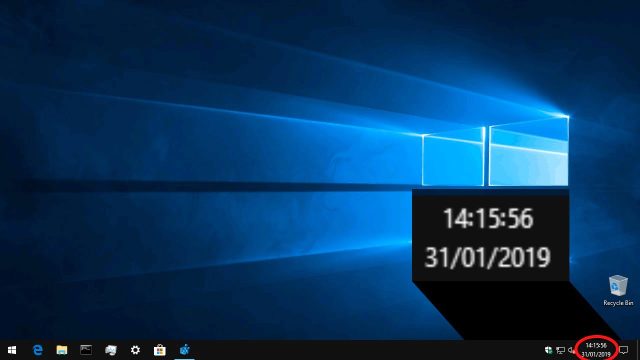غیر فعال کردن Lock Screen در ویندوز ۱۱ تنظیمات خاص ندارد اما با یک هک سریع رجیستری می توانید این کار را انجام دهید. در این مطلب یاد می گیریم چگونه Lock Screen را در ویندوز ۱۱ غیر فعال کنیم.
آموزش غیر فعالسازی Lock Screen
چگونه Lock Screen را در ویندوز ۱۱ غیر فعال کنیم؟ اگر نمی خواهید خودتان رجیستری را ویرایش کنید، ما این کار را برای شما انجام داده ایم. فقط اینجا کلیک کنید و فایل .zip را دانلود کنید:
Download DisableLockScreen.zip

فایل دانلود شده را باز کنید و روی فایل DisableLockScreen.reg دو بار کلیک کنید تا صفحه قفل کامپیوتر شما غیر فعال شود. (اگر کنجکاو هستید که یک فایل reg. چه کاری انجام می دهد، می توانید روی آن کلیک راست کنید و ویرایش را انتخاب کنید تا قبل از وارد کردن، آن را بررسی کنید.)
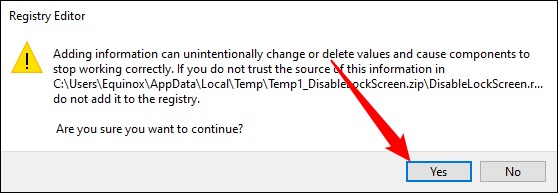
وقتی فایل را وارد کردید، کارتان تمام شده است. حتی لازم نیست کامپیوتر را ری استارت کنید. اگر بعدا نظرتان عوض شد و خواستید Lock Screen را برگردانید، فقط روی فایل EnableLockScreen.reg دو بار کلیک کنید.
غیر فعال کردن Lock Screen از طریق Registry Editor
چگونه Lock Screen را در ویندوز ۱۱ غیر فعال کنیم؟ اگر ترجیح می دهید خودتان ویرایش رجیستری را انجام دهید، از این روش استفاده کنید.
نکته: مثل همیشه، هنگام ویرایش رجیستری مراقب باشید. حذف یا تغییر تصادفی مقادیر رجیستری می تواند کامپیوترتان را ناپایدار یا حتی کاملا غیرقابل استفاده کند. ابتدا باید با اصول اولیه آشنا شوید.
حالا بیایید ببینیم چگونه Lock Screen را در ویندوز ۱۱ غیر فعال کنیم. اگر می خواهید رجیستری را به صورت دستی ویرایش کنید، دستورالعمل های زیر را دنبال کنید:
ویرایشگر رجیستری (RegEdit) را با فشار دادن کلید ویندوز یا باز کردن منوی Start، تایپ کردن regedit در نوار جستجو و فشار دادن Enter باز کنید. همچنین در صورت تمایل می توانید روی Open کلیک کنید. باز کردن RegEdit در ویندوز ۸، ویندوز ۱۰ و ویندوز ۱۱ یکسان است، حتی اگر رابط کاربری متفاوت به نظر برسد.
می توانید از راهنمای 5 راه باز کردن Registry Editor در ویندوز ۱۱ کمک بگیرید.
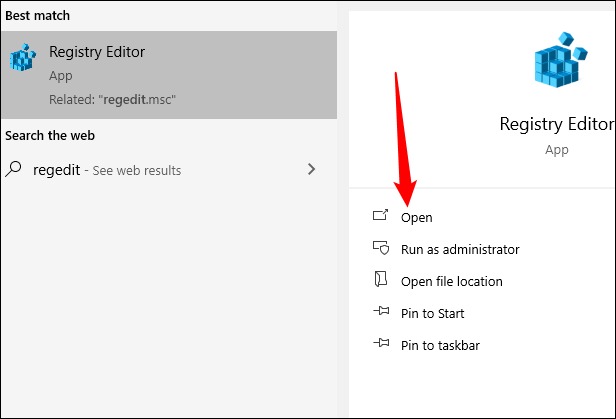
به کلید رجیستری زیر بروید:
HKEY_LOCAL_MACHINE\SOFTWARE\Policies\Microsoft\Windows\Personalizationاگر کلید Personalization را نمی بینید، روی کلید Windows در بالای آن راست کلیک کنید، سپس New را انتخاب کنید.
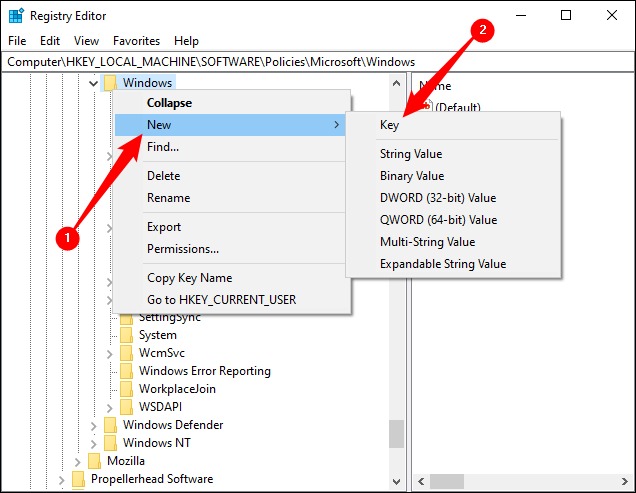
کلیدی با نام Personalization ایجاد کنید.
در سمت راست یا روی کلید Personalization راست کلیک کنید و یک مقدار DWORD (۳۲ بیتی) جدید به نام NoLockScreen ایجاد کنید.
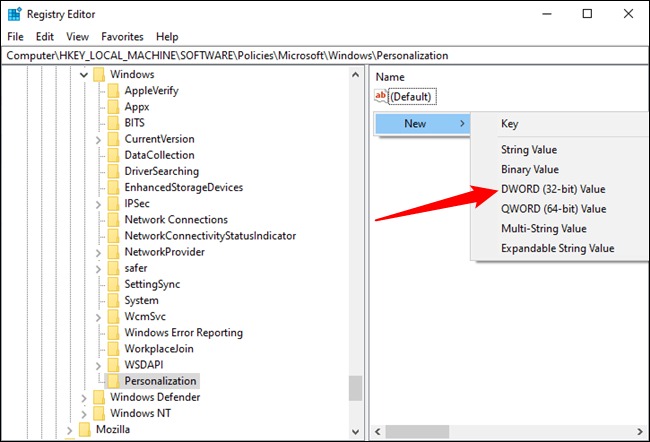
روی NoLockScreen دو بار کلیک کنید. Value را روی ۱ تنظیم کنید و سپس Ok را بزنید.
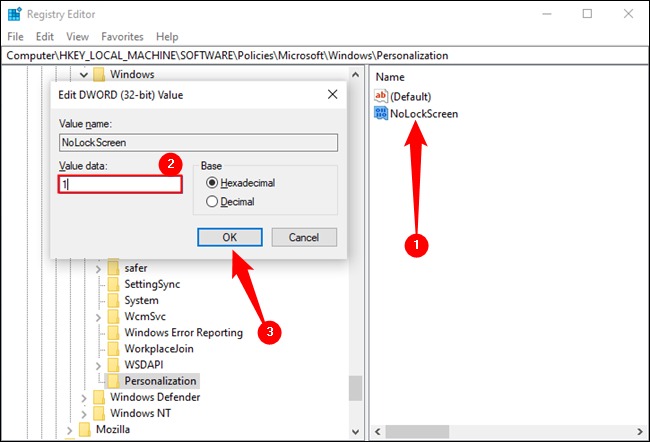
Registry Editor را ببندید و کار تمام شده است. حالا میدانیم چگونه Lock Screen را در ویندوز ۱۱ غیر فعال کنیم. حتی نیازی به ری استارت کردن کامپیوتر نیست. اگر نظرتان عوض شد و دوباره خواستید Lock Screen را فعال کنید، Value ای را که تنظیم کرده اید از رجیستری حذف کنید یا آن را روی ۰ تنظیم کنید.